Page 1
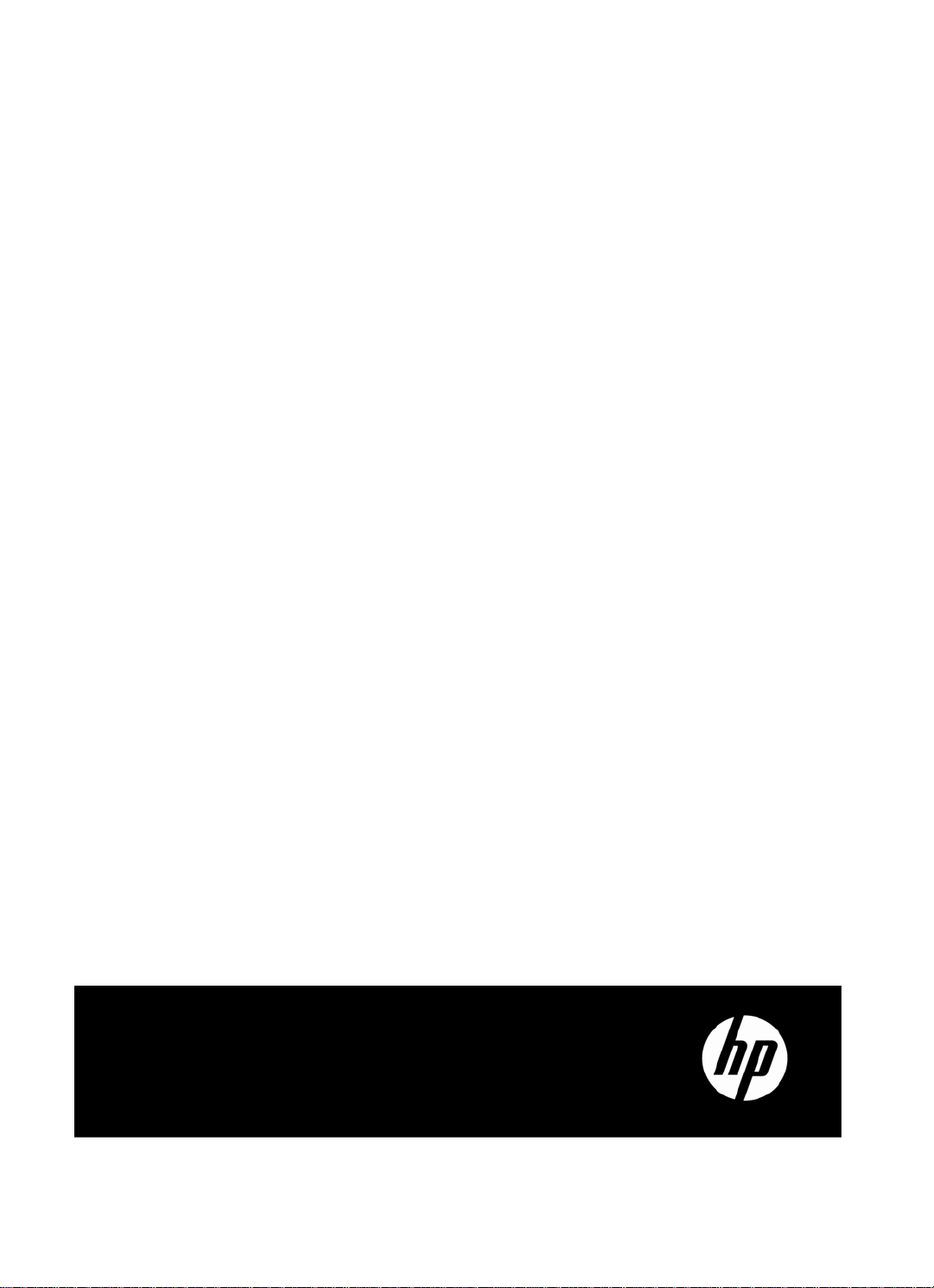
HP Scanjet Professional 1000
모바일 스캐너
사용 설명서
Page 2
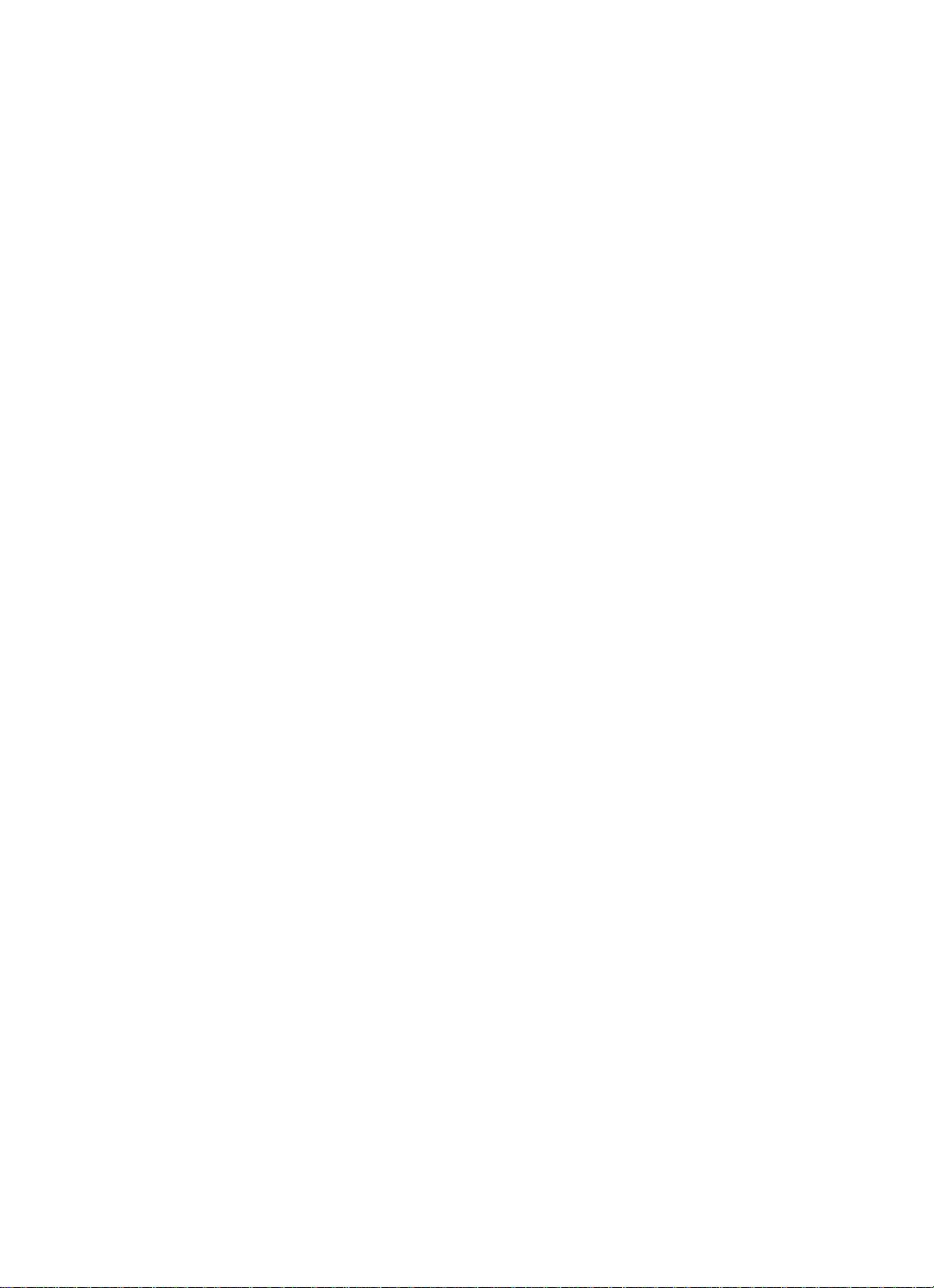
ii
Page 3
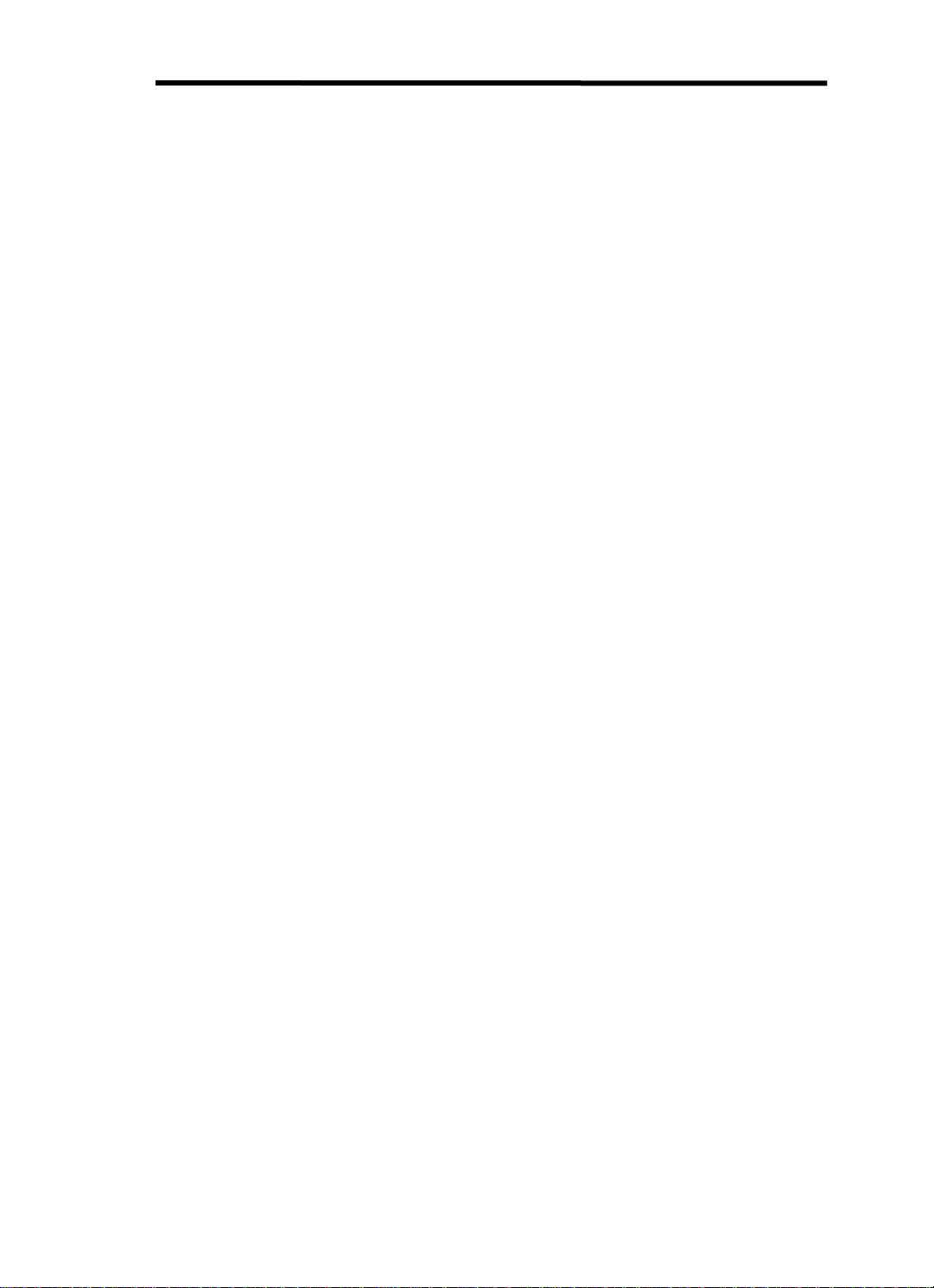
목차
스캐너 개요 ............................................................................................................................... 3
1
스캐너 하드웨어 ....................................................................................................................... 3
스캐너 전면 패널 단추 ..................................................................................................... 3
스캐너 소프트웨어 ................................................................................................................... 4
HP Scanjet 1000 스캐너 드라이버 사용 방법 .................................................................. 4
2 스캐너 사용 ............................................................................................................................... 5
원본 넣기 .................................................................................................................................. 5
문서 넣기 추가 정보 ......................................................................................................... 5
문서 넣기........................................................................................................................... 7
급지 슬롯에 카드 넣기 ..................................................................................................... 7
문서 스캔 .................................................................................................................................. 7
스캔 팁 .............................................................................................................................. 8
스캐너 단추를 사용한 스캔 .............................................................................................. 8
TWAIN 호환 스캔 소프트웨어를 사용한 스캔 ................................................................. 8
3 유용한 스캐너 기능 ................................................................................................................... 9
문서에서 컬러 제거(컬러 채널 드롭아웃) ............................................................................... 9
4 관리 및 유지보수 .................................................................................................................... 10
유지보수 및 스캔 소모품 주문 .............................................................................................. 10
롤러 및 스캐너 유리 청소 ..................................................................................................... 10
5 문제 해결 ................................................................................................................................. 12
기본 문제 해결 도움말 .......................................................................................................... 12
스캐너 설치 문제 해결 .......................................................................................................... 12
USB 케이블 확인 ............................................................................................................ 13
HP Scanjet 1000 스캐너 드라이버 제거/재설치 ............................................................. 13
스캐너 초기화 또는 하드웨어 문제 ....................................................................................... 13
USB 연결 확인 ............................................................................................................... 13
스캐너 재설정 ................................................................................................................. 14
스캐너가 제대로 작동하지 않음 ..................................................................................... 14
스캐너 작동 문제 ................................................................................................................... 15
스캐너의 전원이 켜지지 않는 경우 ............................................................................... 15
스캐너에서 곧바로 스캔할 수 없는 경우....................................................................... 15
양면 페이지의 한 면만 스캔되는 경우 .......................................................................... 15
스캔한 이미지가 똑바르지 않은 경우 ............................................................................ 16
스캔 이미지가 희미한 경우 ............................................................................................ 16
스캔 및 작업 속도 최적화 .............................................................................................. 16
완전히 검은색 또는 흰색으로 스캔되는 경우 ............................................................... 16
스캔한 이미지에 검은색 세로 줄무늬가 나타나는 경우 ............................................... 16
스캔 파일이 너무 큰 경우 .............................................................................................. 16
스캐너 단추가 제대로 작동하지 않는 경우 .......................................................................... 17
스캐너 용지 경로 문제 .......................................................................................................... 17
용지 걸림, 비뚤어짐, 잘못된 용지 공급 ........................................................................ 17
파손되기 쉬운 원본을 스캔하는 경우 ............................................................................ 18
용지가 스캐너에 들어가지 않는 경우 ............................................................................ 18
스캔한 이미지에 줄무늬나 긁힌 자국이 있는 경우 ...................................................... 18
1
Page 4
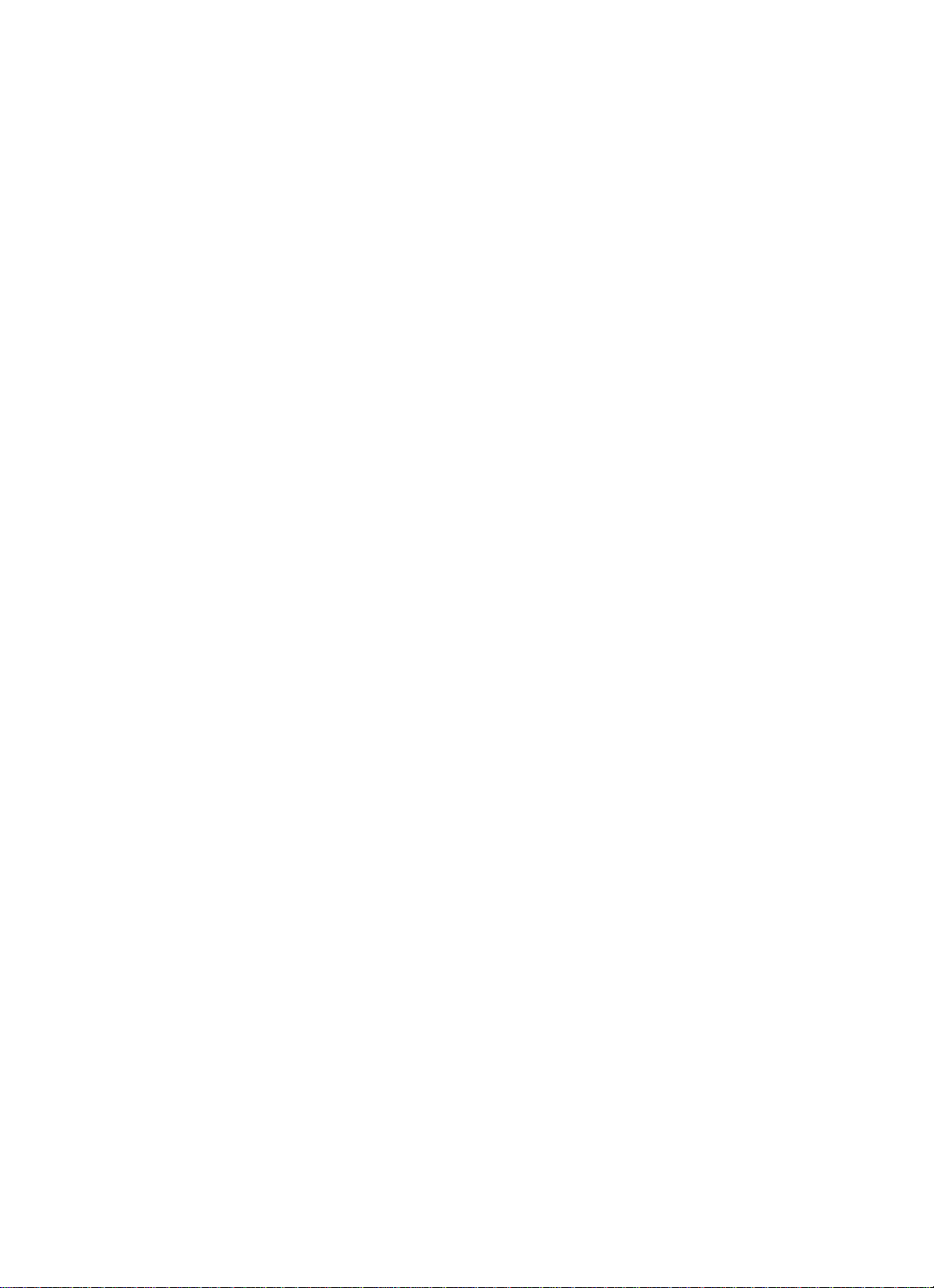
스캐너에 넣은 원본이 반복적으로 걸리는 경우 ............................................................ 19
스캐너에서 용지 걸림 제거 ............................................................................................ 19
6 제품 지원 ................................................................................................................................. 20
제품 관련 지원 ....................................................................................................................... 20
추가 정보 ................................................................................................................................ 20
HP Scanjet 1000 드라이버 도움말 ................................................................................. 21
기술 리소스 ..................................................................................................................... 21
7 사양 ......................................................................................................................................... 22
스캐너 사양 ............................................................................................................................ 2 2
환경 사양 ................................................................................................................................ 23
규정 정보 ................................................................................................................................ 23
유럽 연합 지역에서 일반 가정의 폐기 장비 처리 ............................................................... 23
색인 .............................................................................................................................................. 25
2
Page 5
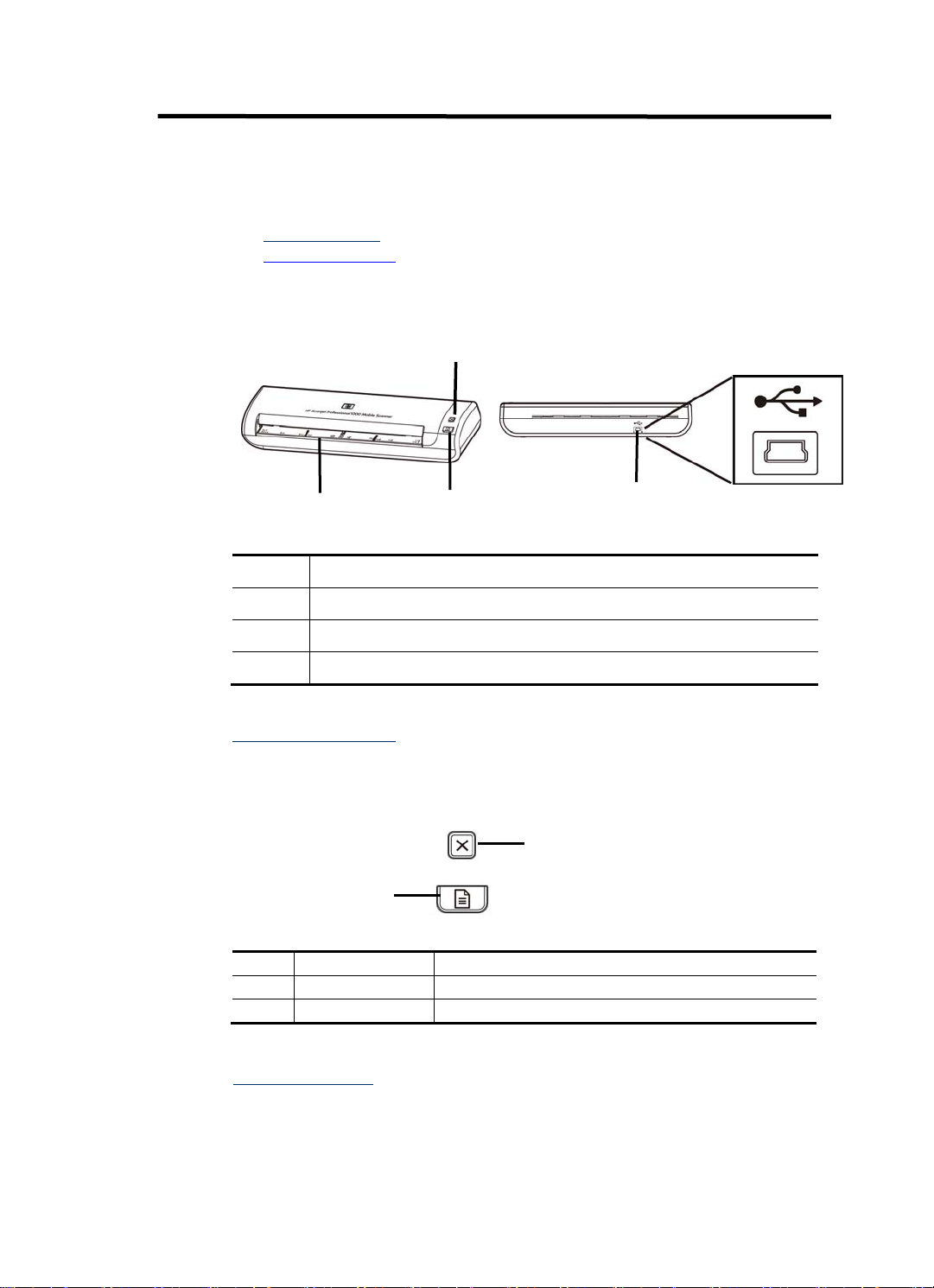
1 스캐너 개요
이 사용 설명서에서는 스캐너 사용에 관해 알아두어야 할 내용을 다룹니다.
• 스캐너 하드웨어
• 스캐너 소프트웨어
스캐너 하드웨어
n
p
o
q
1
2
3
4
다음을 참조 하십시오.
스캐너 전면 패널 단추
스캐너 전면 패널 단추
스캐너 전면 패널의 스캔 단추를 사용하여 스캔을 시작합니다.
단추 이름 설명
1 취소 진행 중인 스캔 작업을 취소합니다.
2 스캔 스캔을 시작합니다.
다음을 참조 하십시오.
급지 슬롯
스캔 단추
취소 단추
USB 입력
n
o
유용한 스캐너 기능
스캐너 개요
3
Page 6
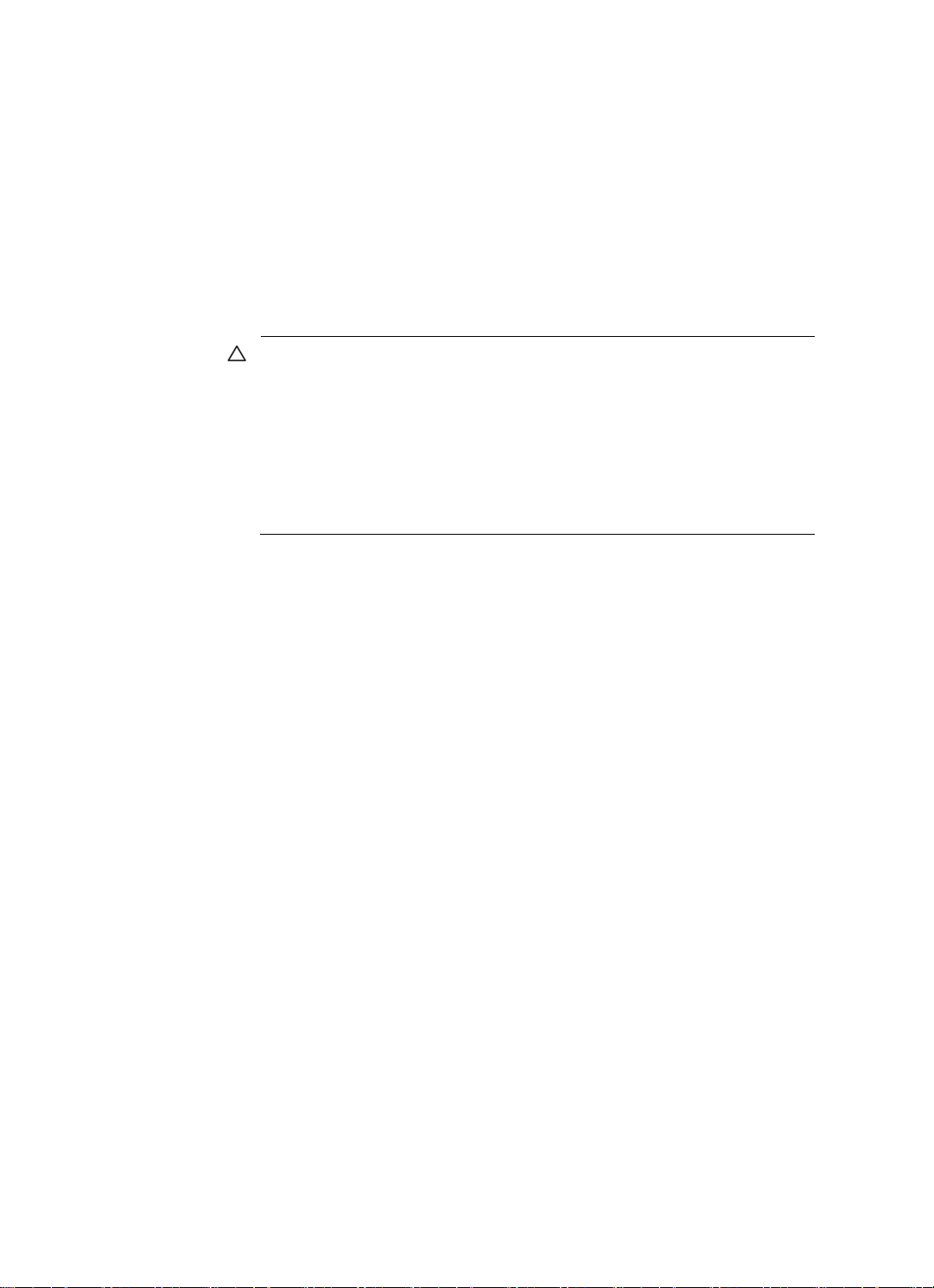
스캐너 소프트웨어
스캐너는 다음의 스캔 장비와 문서 관리 프로그램과 함께 제공됩니다.
• HP Scanjet 1000 스캐너 드라이버 (TWAIN)
• Nuance OmniPage 소프트웨어 응용 프로그램
• Nuance PaperPort 소프트웨어 응용 프로그램
• NewSoft Presto! BizCard 소프트웨어 응용 프로그램
HP Scanjet 1000 스캐너 드라이버 사용 방법
스캔을 시작하려면 HP Scanjet 1000 스캐너 드라이버와 TWAIN 호환스캔
소프트웨어 응용 프로그램을 설치해야 합니다. 모든 번들 소프트웨어 응용
프로그램을 설치하는 것이 좋습니다. 응용 프로그램 중 하나를 시작합니다. TWAIN
데이터 소스를 선택하여 HP Scanjet 1000 TWAIN 사용자 인터페이스를 표시합니다.
(다른 응용 프로그램은 TWAIN 사용자 인터페이스를 표시하기 위해 다른 방법을
제공합니다. "스캐너 설정" 또는 "포착"을 선택하는 경우가 많습니다.) TWAIN 사용자
인터페이스의 스캔 버튼을 눌러서 스캔을 시작합니다. TWAIN 호환 소프트웨어
응용 프로그램 사용에 관한 자세한 내용은, 응용 프로그램의 소프트웨어 도움말을
참조하십시오.
HP Scanjet 1000 TWAIN 사용자 인터페이스를 사용하여 스캔을 시작하십시오.
스캔 시작: 급지 슬롯에 원본을 놓은 다음 스캔을 누릅니다. 기본 설정을 사용하여
스캔 작업을 완료합니다.
스캔 진행 창
스캔을 시작하면 스캔 진행 창이 열립니다. 이 창에서는 다음 작업을 완료할 수
있습니다.
• 스캔 취소
• 스캔 완료 및 문서 처리
자세한 내용은 HP Scanjet 1000 TWAIN 사용자 인터페이스의 도움말을 누르십시오.
4
HP Scanjet 1000
스캐너
Page 7
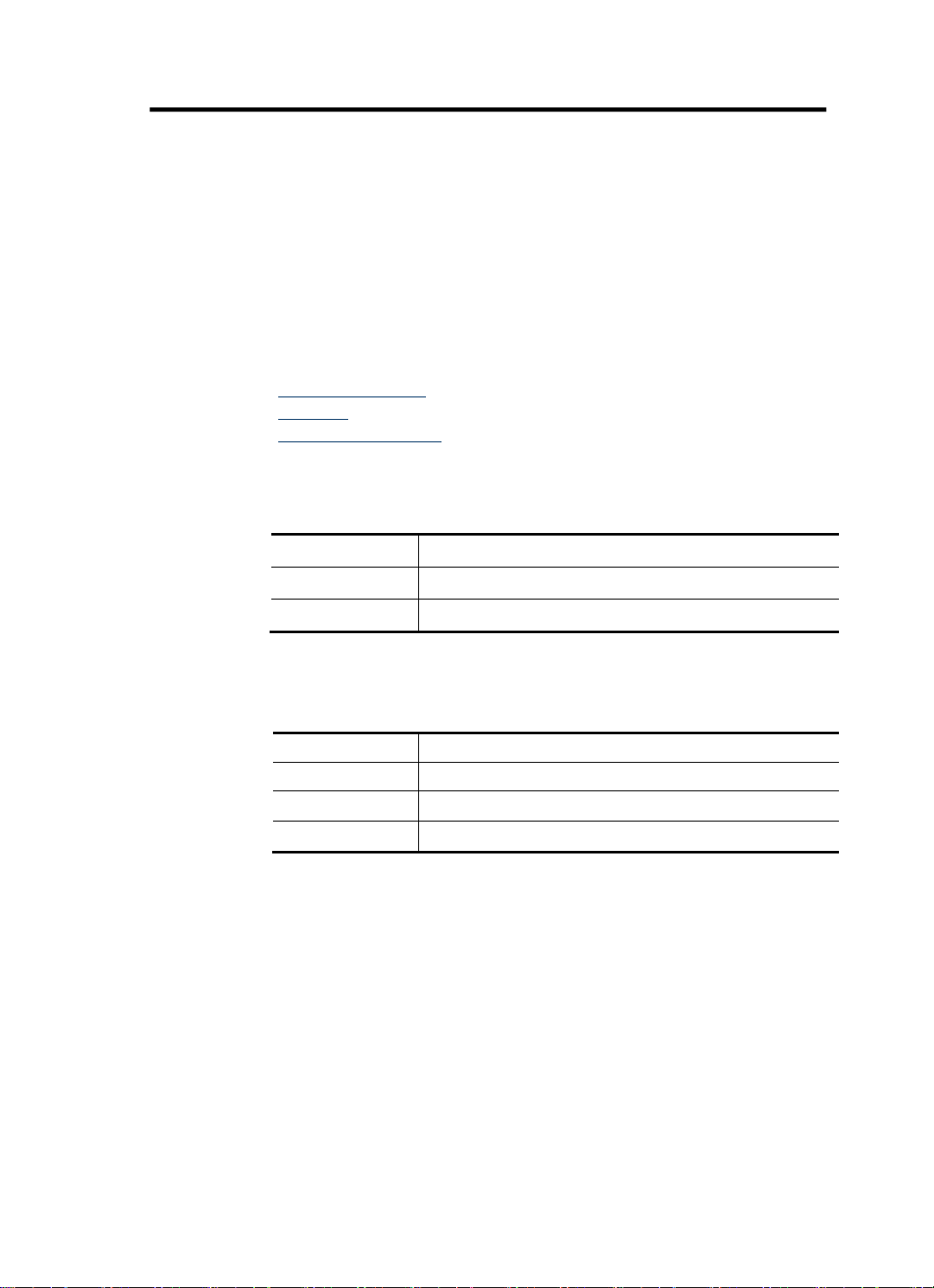
2 스캐너 사용
다음 항목에서 원본 문서 스캔 방법과 HP Scanjet 스캐너에 대해 설명합니다.
• 원본 넣기
• 문서 스캔
원본 넣기
해당 문서를 올바르게 넣기 위한 유용한 정보는 다음 항목을 참조하십시오.
• 문서 넣기 추가 정보
• 문서 넣기
• 급지 슬롯에 카드 넣기
문서 넣기 추가 정보
• 문서는 다음 기준에 부합해야 합니다.
너비:
길이:
무게:
74mm ~ 216mm
52mm ~ 356mm
2
50g/m
~ 120g/m2
• HP Scanjet 1000 TWAIN 사용자 인터페이스에서 스캔할 용지의 너비와 길이에
맞게 용지 크기를 설정합니다.
• 스캐너 급지 슬롯에서는 다음 사양에 맞는 카드를 처리할 수 있습니다.
최소 크기: 74mm x 52mm
최대 크기: 210mm x 269mm
2
50g/m
120g/m
2
최대 무게:
최대 무게:
• 다음 문서 종류를 스캔할 경우 용지 걸림 또는 문서에 손상이 발생할 수
있습니다.
스캐너 사용
5
Page 8
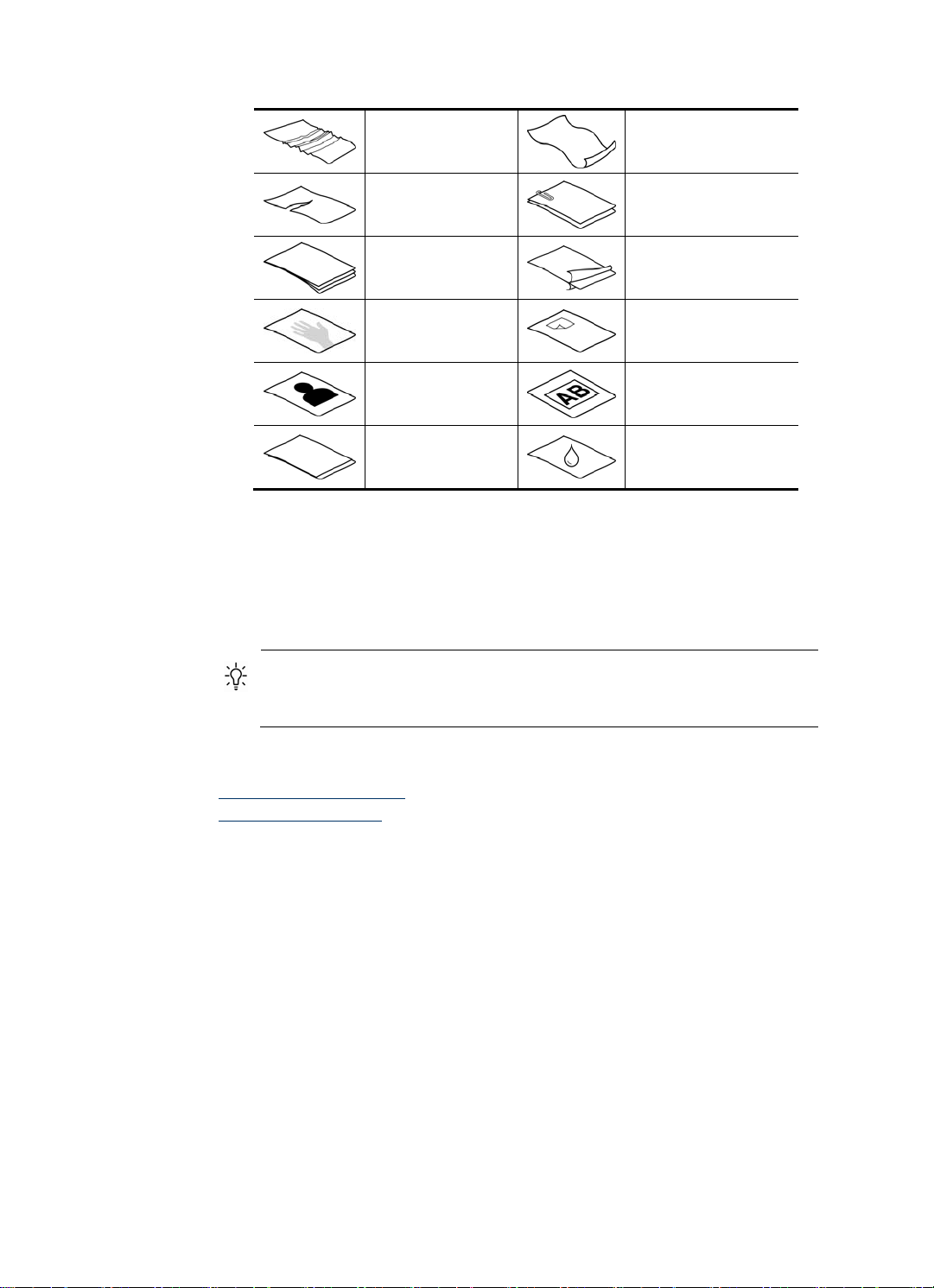
주름이 있거나
구겨진 문서
찢어진 문서
카본지
말린 문서
용지 클립 또는
스테이플이 있는 문서
코팅지
아주 얇고 투명한
용지
사진
뭉쳐 있는 용지
접착 테이프 또는 부착
플래그가 있는 용지
오버헤드 투명용지
접착제나 수정액 같은
젖은 이물질이 있는
용지
종이 걸림 방지 방법
• 문서를 급지 슬롯에 넣기 전에 접히거나 말린 곳을 펴 줍니다. 문서의
짧은 쪽 가장자리가 말리거나 접혀질 경우 용지 걸림이 발생합니다.
• (사진 또는 주름지거나 매우 가벼운 용지에 인쇄된 문서와 같이) 파손되기
쉬운 문서를 스캔하려면 너비가 216mm 를 넘지 않는 깨끗하고 무거운 문서
슬리브에 문서를 놓은 다음 급지 슬롯에 넣으십시오.
추가 정보: 적당한 크기의 문서 슬리브가 없는 경우에는 링 바인더용
슬리브 사용을 고려해 보십시오. 슬리브의 너비가 216mm 를 넘지 않도록
링측 가장자리를 자릅니다.
• 연필 자국이 있는 문서를 스캔한 후에는 스캔 롤러를 청소하십시오.
다음을 참조하십시오.
롤러 및 스캐너 유리 청소
스캐너 용지 경로 문제
6
HP Scanjet 1000
스캐너
Page 9
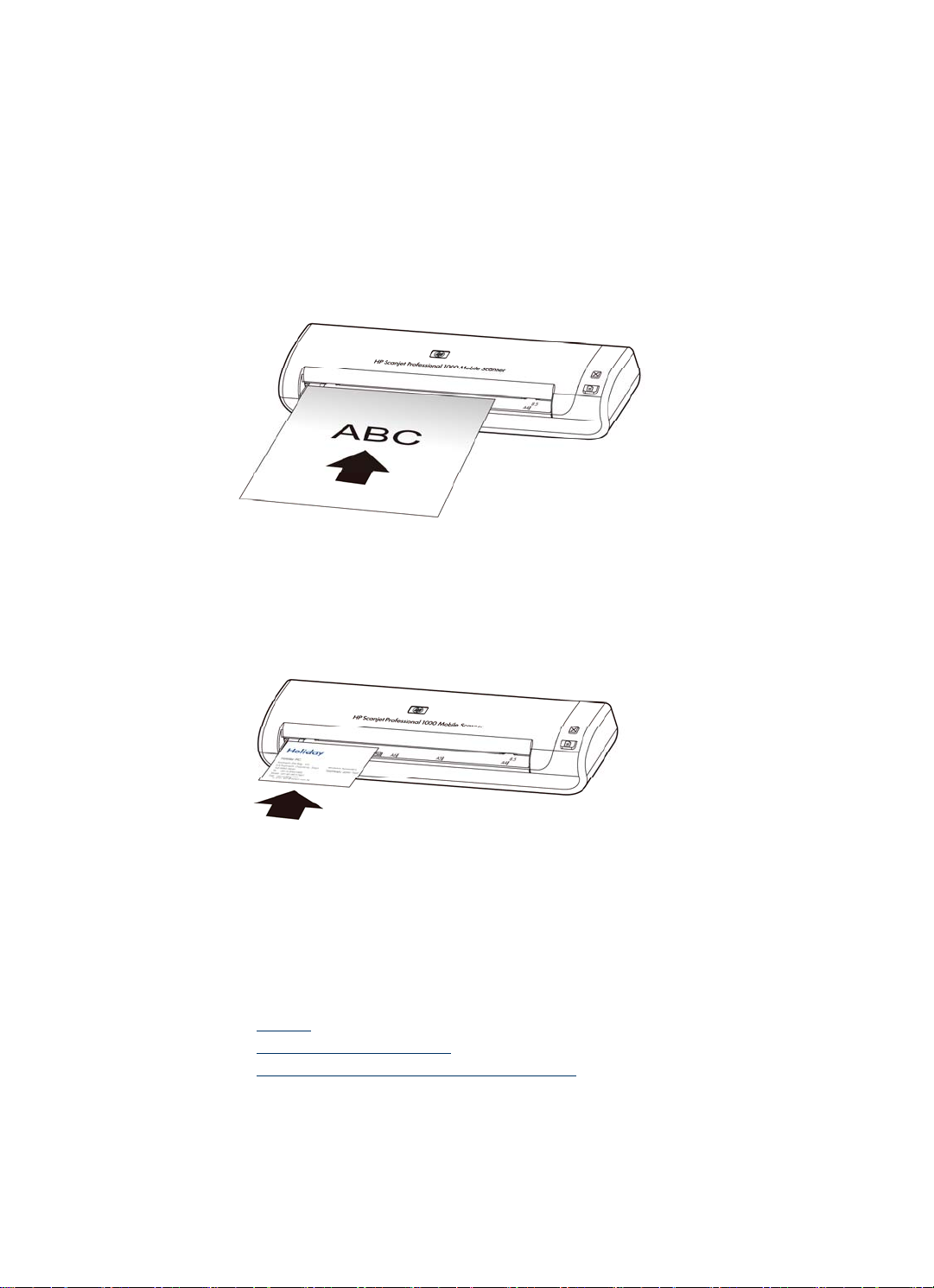
문서 넣기
HP Scanjet 1000 은 양면 스캐너로 페이지 한 면이나 양면을 스캔할 수 있습니다.
그러나 한 번에 한 페이지만 스캔할 수 있습니다.
1. 페이지 한 면을 스캔하려면 페이지 윗부분이 위로 오게 하고 페이지를 급지
슬롯에 넣습니다.
페이지 양면을 스캔하려면 페이지 윗부분이 위로 오게 하고 첫째 페이지를 급지
슬롯에 넣습니다.
2. 정렬 원래 용지 공급 슬롯 왼쪽.
급지 슬롯에 카드 넣기
급지 슬롯에 카드를 넣으려면 다음 단계를 따릅니다.
1. 카드 앞면을 위로 향하게 하고 긴 쪽이 급지 슬롯과 나란하게 하여 카드 윗부분이
2. 정렬 원래 용지 공급 슬롯 왼쪽.
문서 스캔
다음 항목에서는 스캐너 및 스캐너 소프트웨어를 사용하여 원본 스캔하는 방법을
설명합니다.
• 스캔 팁
• 스캐너 단추를 사용한 스캔
• TWAIN 호환 스캔 소프트웨어를 사용한 스캔
급지 슬롯을 향하게 합니다.
스캐너 사용
7
Page 10

스캔 팁
• 용지 걸림을 줄이려면 스캔하는 용지의 실제 크기를 지정하는 스캔 설정을
사용하십시오.
• 스캔을 취소하려면 취소를 누르십시오.
스캐너 단추를 사용한 스캔
스캐너 단추를 사용하여 스캔하려면 다음 단계를 따르십시오.
1. 원본을 넣습니다.
2. 스캔을 시작하려면 스캔 단추를 누릅니다. 스캔 진행 창이 나타나고 스캔된
이미지는 기본 위치 또는 사용자 지정 위치에 저장됩니다.
TWAIN 호환 스캔 소프트웨어를 사용한 스캔
프로그램이 TWAIN 과 호환되는 경우 이미지나 문서를 소프트웨어 프로그램으로
직접 스캔할 수 있습니다. 일반적으로 포착, 스캔, 새 객체 가져오기 또는 삽입과
같은 메뉴 옵션이 있으면 호환성 있는 프로그램입니다. 프로그램의 TWAIN 호환성
여부나 옵션에 대해 잘 모르면 프로그램 설명서를 참조하십시오.
1. 스캔 소프트웨어를 시작한 다음 TWAIN 데이트 소스를 선택합니다.
2. 스캔하는 문서에 적합한 설정을 선택하십시오.
3. 스캔을 완료하려면 해당 작업을 수행하십시오.
자세한 내용은 스캔 소프트웨어 온라인 도움말을 참조하십시오.
8
HP Scanjet 1000
스캐너
Page 11

3 유용한 스캐너 기능
경험이 많은 문서 관리 전문가들이라면 다음과 같은 스캔 기능에 관심이 있을
것입니다.이 기능은 자체의 사용자 인터페이스에서 스캔 설정을 수정할 수
있는 문서 TWAIN 또는 ISIS 응용 프로그램에서 사용할 수 있습니다.
• 문서에서 컬러 제거(컬러 드롭아웃)
문서에서 컬러 제거(컬러 채널 드롭아웃)
HP Scanjet 1000로 한 컬러 채널(빨간색, 녹색 또는 파란색)을 걸러낼 수 있습니다.
스캔 문서에서 컬러를 제거하면 스캔 파일 크기가 작아져 OCR(Optical Character
Recognition) 결과가 향상됩니다.
HP Scanjet 1000 TWAIN 사용자 인터페이스의 스캔에서 제거할 색을 선택하려면
다음 단계를 따릅니다.
1. 스캔 소프트웨어를 시작한 다음 TWAIN 데이트 소스를 선택합니다.
2. TWAIN 사용자 인터페이스에서 컬러 드롭아웃 탭을 누르고 컬러 드롭다운
목록에서 제거할 컬러 채널을 선택합니다.
컬러 드롭아웃 설정에 관한 내용은사용 중인 스캔 소프트웨어 온라인 도움말을
참조하십시오.
참고: 컬러 채널 필터는 그레이스케일 및 흑백 스캔에만 적용됩니다.
유용한 스캐너 기능
9
Page 12

4 관리 및 유지보수
이 단원에서는 스캐너 관리 및 유지보수 방법에 대해 설명합니다.
• 유지보수 및 스캔 소모품 주문
• 롤러 및 스캐너 유리 청소
주기적으로 스캐너를 청소해 주면 고품질 스캔을 얻을 수 있습니다. 스캐너 청소
주기는 사용 횟수, 사용 환경 등 몇 가지 요소에 따라 달라집니다. 필요에 따라
주기적으로 청소하는 것이 좋습니다.
주의: 급지 슬롯에 원본을 올려놓기 전에 마르지 않은 접착제, 수정액 또는
스캐너 내부에 묻을 수 있는 기타 이물질이 없는지 확인합니다.
주름, 구김, 스테이플, 종이 클립 또는 기타 부착물이 없는지 확인합니다.
유지보수 및 스캔 소모품 주문
스캐너 유지보수 부품을 구입할 수 있습니다.
1. HP 스캐너 부품 웹 사이트 www.hp.com/buy/parts
2. 해당 언어를 선택한 다음 화살표를 누릅니다.
를 방문합니다.
롤러 및 스캐너 유리 청소
다음의 경우 HP 롤러 청소용 천으로 롤러 및 스캐너 유리를 청소합니다.
• 설명서의 지침 대로 매 5,000 회 스캔 후 롤러를 청소합니다. 스캔하는 문서의
종류에 따라 이 횟수는 달라질 수 있습니다.
• 스캔한 이미지에 줄무늬나 긁힌 자국이 있는 경우.
• 문서 걸림 문제가 반복적으로 발생하는 경우.
롤러 및 스캐너 유리를 청소하려면 다음 단계를 따릅니다.
1. 봉인된 HP 롤러 청소용 천 포장 용기를 홈 부분부터 개봉합니다. 청소용 천이
찢어지지 않도록 주의합니다.
2. 청소용 천을 꺼내 폅니다.
3. 이 천을 급지 슬롯에 넣습니다.
4. 스캔 단추를 눌러 천을 스캐너를 통해 들여 보냅니다.
10
HP Scanjet 1000
스캐너
Page 13

주의: 다음 단계로 진행하기 전에 구성 부품이 마를 때까지 2분간
기다립니다.
5. 스캐너에 종이 한 장을 넣습니다. 스캔하여 결과를 봅니다.
6. 여전히 줄무늬가 나타나면 3-5 단계를 반복합니다. 청소용 천은 스캐너에서 30 분
이내에 최고 다섯 번까지 사용할 수 있습니다. 이 작업을 완료하면 헝겊이
마릅니다.
관리 및 유지보수
11
Page 14

5 문제 해결
이 단원에서는 스캐너에 관련된 일반적인 문제에 대한 해결책을 다룹니다.
• 기본 문제 해결 도움말
• 스캐너 설치 문제 해결
• 스캐너 초기화 또는 하드웨어 문제
• 스캐너 작동 문제
• 스캐너 단추가 제대로 작동하지 않는 경우
• 스캐너 용지 경로 문제
추가적인 문제 해결책을 보려면 HP Scanjet 1000 TWAIN 사용자 인터페이스의
도움말 버튼을 누르십시오.
기본 문제 해결 도움말
스캐너 유리에 얼룩이 있거나 케이블이 풀린 것과 같은 간단한 문제 때문에 스캐너가
문서를 흐리게 스캔하거나 예기치 않은 방식으로 작동하거나 아예 작동하지 않을 수도
있습니다. 스캔 문제가 발생하면 항상 다음과 같은 사항을 점검해보십시오.
• 스캔 문서가 흐린 경우, 롤러를 청소합니다. OCR 바로가기를 사용해서 문서를
스캔하고 있다면 원본 문서가 스캔할 수 있을 정도로 깨끗하고 선명한지
확인해봅니다.
• USB 케이블이 스캐너 뒷면의 USB 포트에 단단히 고정되어 있는지 확인해봅니다.
• USB 허브나 컴퓨터 앞쪽에 있는 USB 포트를 통해 스캐너를 컴퓨터에
연결했다면 스캐너를 분리했다가 컴퓨터 뒷쪽에 있는 USB 포트에 다시
연결해봅니다.
• USB 케이블을 분리하고 60 초 후 USB 케이블을 다시 연결합니다.
• 컴퓨터를 다시 시작합니다.
그래도 문제가 해결되지 않으면 HP 스캔 펌웨어 또는 연결 드라이버가 유효기간이
지났거나 손상된 것일 수 있습니다. 스캐너의 펌웨어 및 드라이버 업데이트를
찾아보려면 www.hp.com/support
다음을 참조 하십시오
• 롤러 및 스캐너 유리 청소
• 스캐너 재설정
• 스캐너가 전원과 연결되어 있는지 확인하십시오.
• 케이블 확인
.
스캐너 설치 문제 해결
설치 후 스캐너가 작동하지 않으면 다음 중 하나와 비슷한 메시지가 컴퓨터
화면에 나타납니다.
y 컴퓨터가 스캐너와 통신할 수 없습니다. 문제를 해결하려면 다음 설명 대로
스캐너 케이블과 소프트웨어를 확인합니다.
y 스캐너를 초기화할 수 없습니다.
y 스캐너를 초기화할 수 없습니다.
12
HP Scanjet 1000
스캐너
를 참조하십시오.
Page 15

y 내부 오류가 발생했습니다.
y 컴퓨터가 스캐너와 통신할 수 없습니다.
문제를 해결하려면 다음 설명 대로 스캐너 케이블과 소프트웨어를 확인합니다.
• USB 케이블 확인.
• HP Scanjet 1000 스캐너 드라이버를 제거하고 재설치합니다.
USB 케이블 확인
USB 케이블은 스캐너와 컴퓨터 연결에 사용됩니다.
y 스캐너와 함께 제공된 케이블을 사용합니다. 다른 USB 케이블은 이
스캐너와 호환되지 않을 수 있습니다.
y 컴퓨터와 스캐너가 올바르게 연결되어 있는지 확인합니다. 케이블을
스캐너에 제대로 연결하면 USB 케이블의 삼지창 아이콘이 위로
향하도록 나타납니다.
y USB 케이블이 컴퓨터 앞에 있는 USB 포트에 꽂혀 있으면, 이를 뽑아
컴퓨터 뒤에 있는 USB 포트에 꽂으십시오.
기타 USB 문제 해결 방법을 보려면 www.hp.com/support
국가/지역을 선택한 다음 검색 도구를 사용하여 USB 문제 해결 항목을
찾으십시오.
HP Scanjet 1000 스캐너 드라이버 제거/재설치
스캐너 케이블 연결을 확인해도 문제가 해결되지 않으면 설치가 잘못되어 문제가
발생한 것일 수 있습니다. HP Scanjet 1000 스캐너 드라이버를 제거하고
재설치합니다.
1. USB 케이블을 분리합니다.
2. 제어판에서 추가/제거 도구(Windows Vista 또는 Windows 7 에서는 프로그램 및
기능 도구)를 사용하여 HP Scanjet 1000 스캐너 드라이버를 제거합니다.
3. 컴퓨터를 다시 시작합니다.
4. 스캐너와 함께 받은 HP 소프트웨어 CD 를 이용하여 HP Scanjet 1000 스캐너
드라이버를 제거합니다.
5. USB 케이블을 다시 연결합니다.
에서 해당
스캐너 초기화 또는 하드웨어 문제
• USB 연결 확인
• 스캐너 재설정
• 스캐너가 제대로 작동하지 않음
USB 연결 확인
스캐너 연결을 확인합니다.
• 스캐너와 함께 제공된 케이블을 사용합니다. 다른 USB 케이블은 이 스캐너와
호환되지 않을 수 있습니다.
• 컴퓨터와 스캐너가 올바르게 연결되어 있는지 확인합니다. 케이블을 스캐너에
제대로 연결하면 USB 케이블의 삼지창 아이콘이 위로 향하도록 나타납니다.
문제 해결
13
Page 16

위 항목을 확인한 후에도 문제가 지속되면 다음과 같이 해보십시오.
1. 스캐너와 컴퓨터의 연결 방법에 따라 다음 작업 중 하나를 수행합니다.
• USB 케이블이 USB 허브나 노트북용 도킹 스테이션에 연결된 경우
USB 허브나 도킹 스테이션에서 USB 케이블을 분리한 다음 USB
케이블을 컴퓨터 뒷면에 있는 USB 포트에 연결합니다.
• USB 케이블을 컴퓨터에 바로 꽂은 경우, 컴퓨터 뒷면에 있는 다른 USB
포트에 꽂습니다.
• 키보드와 마우스를 제외한 모든 다른 USB 장치를 컴퓨터에서
분리합니다.
2. USB 케이블을 분리하고 30 초 후 USB 케이블을 다시 연결합니다.
3. 컴퓨터를 다시 시작합니다.
4. 컴퓨터를 다시 시작한 후 스캐너를 사용해 보십시오.
• 스캐너가 작동하면 한 번에 하나씩 추가 USB 장치를 다시 연결하고 각
추가 장치 연결 후 스캐너를 사용해 보십시오. 스캐너의 작동을 방해하는
USB 장치를 모두 분리합니다.
• 스캐너가 작동하지 않는 경우 HP 스캐너 드라이버를 제거한 다음 다시
설치하십시오.
다음을 참조 하십시오
HP Scanjet 1000 스캐너 드라이버 제거/재설치
.
스캐너 재설정
스캐너를 사용하려고 할 때 스캐너를 초기화할 수 없습니다 또는 스캐너를 찾을
수 없습니다와 같은 오류 메시지가 표시되면 스캐너를 재설정해야 합니다.
스캐너를 재설정하려면 다음 단계를 따릅니다.
1. TWAIN 호환 소프트웨어가 열려 있다면 닫습니다.
2. 스캐너와 컴퓨터를 연결하는 USB 케이블을 분리합니다.
3. 컴퓨터의 전원을 끄고 60 초 동안 기다린 다음, 컴퓨터의 전원을 다시 켭니다.
4. 컴퓨터 뒷면의 USB 포트에 USB 케이블을 다시 연결합니다.
• USB 케이블이 스캐너 뒤에 올바르게 꽂혀 있는지 확인하십시오.
케이블을 스캐너에 제대로 연결하면 USB 케이블의 삼지창 아이콘이
위로 향하도록 나타납니다.
• 컴퓨터 뒷쪽에 있는 다른 USB 포트에 USB 케이블을 연결해 보십시오.
스캐너가 제대로 작동하지 않음
스캐너가 스캔 작업을 중단하면 다음 단계를 따릅니다. 각 단계가 끝날 때마다
스캔을 시작하여 스캐너가 작동하는지 확인합니다. 문제가 계속되면 다음
단계로 넘어갑니다.
1. 케이블이 올바르게 꽂혀 있지 않을 수 있습니다. USB 케이블이 올바르게
연결되어 있는지 확인합니다. 스캐너와 함께 제공된 케이블을
사용하십시오. 다른 USB 케이블은 이 스캐너와 호환되지 않을 수
있습니다.
2. 스캐너가 컴퓨터의 전원을 받고 있는지 확인합니다.
Windows 장치 관리자 도구를 사용하여 컴퓨터에서 스캐너를 인식하는지
확인합니다.
• Windows 2000/XP/XP, 64비트:Windows 장치 관리자 도구는 제어판에
있는 시스템 도구의 하드웨어 탭에서 사용할 수 있습니다.
14
HP Scanjet 1000
스캐너
Page 17

• Vista/Vista, 64 비트/Windows 7: 범주화된 제어판 보기의 경우,
제어판, 하드웨어 및 사운드, 장치 관리자를 차례로 선택합니다.
클래식 보기의 경우, 제어판과 장치 관리자를 차례로 선택합니다.
3. USB 케이블을 분리합니다.
4. 컴퓨터를 다시 시작합니다.
5. 제어판에서 추가/제거 도구(Windows Vista 또는 Windows 7 에서는 프로그램
및 기능 도구)를 사용하여 HP Scanjet 1000 스캐너 드라이버를 제거합니다.
6. 스캐너와 함께 제공되는 HP 소프트웨어 CD 를 사용하여 다시 설치합니다.
7. USB 케이블을 다시 연결합니다.
스캐너 작동 문제
• 스캐너의 전원이 켜지지 않는 경우
• 스캐너에서 곧바로 스캔할 수 없는 경우
• 양면 페이지의 한 면만 스캔되는 경우
• 스캔 이미지가 희미한 경우
• 스캔 및 작업 속도 최적화
• 완전히 검은색 또는 흰색으로 스캔되는 경우
• 스캔한 이미지가 똑바르지 않은 경우
• 스캔한 이미지에 검은색 세로 줄무늬가 나타나는 경우
• 스캔 파일이 너무 큰 경우
스캐너의 전원이 켜지지 않는 경우
만약 스캐너를하면 컴퓨터에 다음 사항을 확인 USB 케이블을 연결을 설정하지
않습니다.
• USB 케이블이 제대로 연결되어 있고 컴퓨터가 켜져있는지 확인하십시오.
• 컴퓨터가 전원에 연결되어 있지 않을 수 있습니다. 컴퓨터 전원 케이블이 전원
콘센트에서 분리되거나 뽑혀있지 않은지 확인하십시오. 스캐너를 노트북과
연결하는 경우 노트북 배터리를 확인하십시오.
• 컴퓨터에 전원이 공급되지 않을 수도 있습니다.
° 전원 공급 장치 케이스의 녹색 LED 가 켜져 있는지 확인합니다.
° 녹색 LED 가 켜지지 않으면 전원 공급 장치가 연결되어 있는 전원
콘센트나 서지 보호기에 전원이 들어오는지 확인합니다.
° 전원 콘센트나 서지 보호기에 전원이 들어 오지만 녹색 LED 가 여전히
켜지지 않으면 전원 공급 장치에 결함이 있을 수 있습니다. 지원을
받으려면 컴퓨터 제조업체에 문의하십시오.
스캐너에서 곧바로 스캔할 수 없는 경우
컴퓨터가 켜져 있고 USB 케이블이 컴퓨터와 스캐너를 제대로 연결하고 있는지
확인하십시오.
양면 페이지의 한 면만 스캔되는 경우
호환 응용 프로그램이 양면 스캔을 지원하는지 양면 옵션이 선택되어 있는지
확인하십시오.
문제 해결
15
Page 18

스캔한 이미지가 똑바르지 않은 경우
문서가 급지 슬롯에 바르게 들어갔는지 확인하십시오.
스캔 이미지가 희미한 경우
y 원본 문서가 흐리지 않은지 확인하십시오.
y 롤러 및 스캐너 내의 유리 스트림을 청소하십시오.
다음을 참조 하십시오
롤러 및 스캐너 유리 청소
.
스캔 및 작업 속도 최적화
여러 가지 설정이 스캔 작업을 위한 총 시간에 영향을 미칩니다. 스캔 성능을
최적화하려면 다음 정보를 고려하십시오.
y 성능을 최적화하려면 컴퓨터가 권장 시스템 요구 사항을 충족하는지
확인하십시오. 최소 및 권장 시스템 요구 사항을 보려면 www.hp.com
방문하고 국가/지역을 선택하고 스캐너 모델을 검색한 다음 데이터시트를
검색합니다.
y 텍스트를 편집하기 위해 스캔하는 경우 광학 문자 인식(OCR) 소프트웨어는
OCR 이외의 스캔 방식에 비해 처리 시간이 더 필요하며, 이는 정상적인
것입니다. 스캔이 끝날 때까지 기다리면 됩니다.
참고: 최상의 OCR 결과를 위해서는 스캐너 압축을 최소 압축 수준
또는 사용 안 함으로 설정해야 합니다.
을
y 필요 이상의 높은 해상도로 스캔하면 스캔 시간이 늘어나고 파일이 커지기만 할
뿐, 별다른 이점은 없습니다. 고해상도에서 스캔할 경우에는 해상도를 낮은
수준으로 설정하여 스캔 속도를 높입니다.
다음을 참조 하십시오
스캔 파일이 너무 큰 경우
.
완전히 검은색 또는 흰색으로 스캔되는 경우
문서가 문서 공급기에 제대로 놓여 있지 않을 수 있습니다. 스캔할 면이 위로 놓여
있는지 확인하십시오.
스캔한 이미지에 검은색 세로 줄무늬가 나타나는 경우
스캐너 유리가 더럽습니다. 스캐너 유리를 청소하십시오.
다음을 참조 하십시오
롤러 및 스캐너 유리 청소
.
스캔 파일이 너무 큰 경우
저장한 스캔 파일이 너무 큰 경우 다음과 같이 해보십시오.
• 스캔 해상도 설정을 확인합니다.
° 문서를 이미지로 저장하려면 200dpi 가 적합합니다.
° 대부분 글꼴의 경우 광학 문자 인식(OCR)을 사용하여 편집 가능한
텍스트를 만들려면 300dpi 가 적합합니다.
° 아시아 글꼴 및 작은 글꼴의 경우 400dpi 가 권장 해상도입니다.
16
HP Scanjet 1000
스캐너
Page 19

• 컬러로 스캔하면 흑백으로 스캔할 때 보다 파일이 커집니다.
• 대부분의 스캔 응용 프로그램으로 사용자는 출력 파일 압축을 제어할 수
있습니다. 자세한 내용은 스캔 응용 프로그램 문서를 참조하십시오.
스캐너 단추가 제대로 작동하지 않는 경우
각 단계가 끝날 때마다 단추를 눌러 제대로 작동하는지 확인합니다. 문제가 계속되면
다음 단계로 넘어갑니다.
1. 케이블이 올바르게 꽂혀 있지 않을 수 있습니다. USB 케이블이 올바르게 연결되어
있는지 확인합니다.
2. HP Scanjet 1000 스캐너 드라이버가 설치되어 있지 않을 수 있습니다. 그렇다면
HP Scanjet 소프트웨어 CD 를 사용하여 HP Scanjet 1000 스캐너 드라이버를
설치하고 단추를 활성화합니다.
3. USB 케이블을 분리하고 30 초 후 USB 케이블을 다시 연결합니다.
4. 컴퓨터를 다시 시작합니다.
5. 그래도 문제가 계속되면 HP 스캔 드라이버 밖에서 단추를 사용하지 않도록
설정했을 수 있습니다. 문제를 해결하려면 다음과 같이 하십시오.
a. 제어판을 열고, 스캐너 및 카메라(Windows 7 에서는 장치 및 프린터
도구)를 선택한 다음 목록에서 스캐너 모델을 선택합니다.
b. 스캐너 속성을 표시합니다.
y Windows 2000: 속성을 누릅니다.
y Windows XP 및 Vista: 스캐너 모델을 마우스 오른쪽 버튼으로 누른
다음 속성을 누릅니다.
c. 스캐너의 단추 설정을 검사합니다.
• Windows 2000: 장치 이벤트를 사용하지 않음 옵션이 선택되어 있지
않은지 확인합니다.
• Windows XP, Vista 및 7: 아무 작업 안 함 옵션이 선택되어 있지
않은지 확인합니다.
d. 스캔 단추를 위해 선택된 응용 프로그램이 해당 시스템에 설치되어
작동하는지 확인합니다.
다음을 참조 하십시오
HP Scanjet 1000 스캐너 드라이버
.
스캐너 용지 경로 문제
y 용지 걸림, 비뚤어짐, 잘못된 용지 공급
y 파손되기 쉬운 원본을 스캔하는 경우
y 용지가 스캐너에 들어가지 않는 경우
y 스캔한 이미지에 줄무늬나 긁힌 자국이 있는 경우
y 스캐너에 넣은 원본이 반복적으로 걸리는 경우
y 스캐너에서 용지 걸림 제거
용지 걸림, 비뚤어짐, 잘못된 용지 공급
y 스캐너 용지 경로에 용지를 공급할 때 페이지가 비뚤어진 것 같이 보이면
소프트웨어에서 결과로 나타난 스캔된 이미지를 확인하여 비뚤어져 있지 않은지
확인합니다.
y 페이지가 올바르게 놓이지 않았을 수도 있습니다. 페이지를 바르게 정돈하고
중앙에 정렬합니다.
문제 해결
17
Page 20

y 스캐너 용지 경로를 청소하여 용지가 제대로 공급되도록 합니다. 용지가 계속
잘못 공급될 경우 롤러를 청소합니다.
다음을 참조 하십시오
y 문서 넣기 추가 정보
y 롤러 및 스캐너 유리 청소
파손되기 쉬운 원본을 스캔하는 경우
파손되기 쉬운 원본(사진 또는 주름지거나 매우 가벼운 용지에 인쇄된 문서)을
안전하게 스캔하려면 너비가 216mm 를 넘지 않는 깨끗하고 무거운 문서 슬리브에
원본을 놓은 다음 문서 공급기에 넣으십시오.
추가 정보: 적당한 크기의 문서 슬리브가 없는 경우에는 링 바인더용
시트 보호기 사용을 고려해 보십시오. 슬리브의 너비가 216mm 를 넘지
않도록 링측 가장자리를 자릅니다.
용지가 스캐너에 들어가지 않는 경우
문서 공급기에 용지를 다시 넣고 용지가 롤러와 접촉하는지 확인합니다.
스캐너 하드웨어 문제일 수도 있습니다. 다음 절차에 따라 스캐너를
테스트하십시오.
1. USB 케이블이 올바르게 연결되어 있는지 확인합니다.
2. 컴퓨터와 콘센트 또는 서지 보호기가 컴퓨터 전원 공급 장치에 올바르게
연결되어 있는지 확인합니다. 전원 공급 장치 케이스의 녹색 LED 가 켜져
있는지 확인하여 전원 공급 장치가 제대로 작동하는지 확인하십시오.
3. 전원 공급 장치가 서지 보호기에 연결된 경우 서지 보호기가 콘센트에
연결되어 있고 전원이 켜져 있는지 확인하십시오.
4. USB 케이블을 분리하고 컴퓨터를 끕니다. 60 초 후 USB 케이블을 다시 연결한
다음 컴퓨터를 켭니다.
5. 다시 스캔을 시도하십시오.
다음을 참조 하십시오
롤러 및 스캐너 유리 청소
.
.
스캔한 이미지에 줄무늬나 긁힌 자국이 있는 경우
각 단계가 끝날 때 마다 다른 스캔을 시도하여 줄무늬나 긁힌 자국이 여전히
나타나는지 확인합니다. 문제가 지속되면 다음 단계를 수행해 보십시오. 스캐너
청소에 대한 내용은 관리 및 유지보수 단원을 참조하십시오.
y 원본이 깨끗하고 구겨져 있지 않은지 확인합니다.
y 롤러를 청소합니다.
18
다음을 참조 하십시오
관리 및 유지보수
HP Scanjet 1000
스캐너
.
Page 21

스캐너에 넣은 원본이 반복적으로 걸리는 경우
y 사용 가능한 원본에 맞지 않는 대상을 스캔하려고 했기 때문일 수 있습니다.
y 원본 위에 제거해야 하는 스테이플이나 셀프 접착지 등이 있을 수 있습니다.
다음을 참조 하십시오.
원본 넣기
스캐너에서 용지 걸림 제거
용지 걸림을 제거하려면
1. 스캐너에서 용지를 부드럽게 당깁니다.
2. 걸림 때문에 구겨진 부분을 펴 줍니다.
3. 급지 슬롯에 용지를 다시 넣습니다.
4. 스캔을 다시 시작합니다.
다음을 참조 하십시오.
y 롤러 및 스캐너 유리 청소
y 문서 넣기 추가 정보
문제 해결
19
Page 22

6 제품 지원
이 스캐너에서 내게 필요한 옵션에는 스캐너 단추를 활성화 및
비활성화하는 기능이 포함됩니다. 스캐너 단추를 활성화 또는
비활성화하려면 다음 단계를 따릅니다.
1. HP Scanjet 1000 스캐너 드라이버가 성공적으로 설치되면 HP 단추
유틸리티 아이콘이 시스템 트레이 오른쪽 하단에 나타납니다.
2. HP 단추 유틸리티 아이콘을 마우스 오른쪽 단추로 누르고 비활성을
선택합니다. 스캐너 단추를 활성화하려면 비활성화를 선택하지
마십시오.
다음을 참조 하십시오
추가 정보
제품 관련 지원
HP 제품에서 최상의 결과를 얻으려면 다음과 같은 HP 지원 서비스를 이용하십시오.
1. 이 설명서의 문제 해결 장을 검토하십시오.
2. HP 온라인 지원 웹 사이트(www.hp.com/support
문의하십시오. HP 온라인 지원 서비스는 HP 고객이면 누구나 이용할 수
있습니다. 온라인 지원 서비스를 통해 다음과 같은 혜택은 물론, 최신 제품
정보와 전문 지원 서비스를 아주 신속하게 이용할 수 있습니다.
y 공인 온라인 지원 전문가와 온라인 채팅 및 이메일 교환
y 제품 관련 소프트웨어, 펌웨어 및 드라이버 업데이트
y 제품 정보 및 기술적 문제 해결 관련 정보 이용
y 사전 예방적 제품 업데이트, 지원 관련 알림 메시지, HP 소식지 등을
이용(제품 등록 시 이용 가능)
3. HP 고객 지원 센터에 전화로 문의
y 제공되는 지원 서비스와 관련 비용은 제품, 국가/지역, 언어 등에 따라
다릅니다.
y 비용 및 정책은 사전 통보 없이 변경될 수 있습니다. 관련 최신
정보는www.hp.com/support
4. 사후 보증 기간
제한 보증 기간이 지나면 www.hp.com/support
있습니다.
5. 보증 기간 연장 또는 보증 서비스 승급
제품 보증을 연장하거나 업그레이드하려면 구입처에
문의하거나 www.hp.com/support
6. 이미 HP Care Pack 서비스를 구매한 경우 계약서에 있는 지원 조건을
확인하십시오.
.
)를 참조하거나 구입처로
을 참조하십시오.
에서 온라인 도움을 받을 수
에서 HP Care Pack 서비스를 확인하십시오.
추가 정보
20
HP Scanjet 1000
스캐너 및 스캔 소프트웨어 사용 방법에 대한 정보가 있습니다.
스캐너
Page 23

HP Scanjet 1000 드라이버 도움말
HP Scanjet 1000 스캐너 드라이버 도움말에서는 컬러 제거 및 기본 스캔 설정
변경과 같은 HP Scanjet 1000 스캐너 드라이버 기능 사용 방법을 설명합니다.
HP Scanjet 1000 스캐너 드라이버 도움말을 열려면 다음 단계를 따릅니다.
1. TWAIN 호환 스캔 소프트웨어 응용 프로그램을 시작합니다.
2. HP Scanjet 1000 TWAIN 데이터 소스를 선택합니다. 다른 응용
프로그램은 TWAIN 사용자 인터페이스를 표시하기 위해 다른 방법을
제공합니다. "스캐너 설정" 또는 "포착"을 선택하는 경우가 많습니다. HP
Scanjet 1000 TWAIN 사용자 인터페이스가 나타납니다.
3. 도움말 단추(제목 표시줄 오른쪽 상단의 물음표) 또는 F1 기능 키를
누릅니다.
기술 리소스
스캐너에 관해 업데이트된 정보는 www.hp.com/support를 참조하십시오.
제품 지원
21
Page 24

7 사양
이 단원에는 스캐너에 대한 규정 정보와 제품 사양이 수록되어 있습니다.
스캐너 사양
이름 설명
스캐너 종류 양면 모바일 스캐너
크기 가로: 290mm, 세로: 260mm, 높이: 50mm
무게 0.674 kg
스캔 요소 CIS(접촉 이미지 센서)
인터페이스 고속 USB 2.0 (USB 1.1 과 호환 가능)
광 해상도 600 x 600dpi 하드웨어
전력 소비량 전력 소비량 정보는 HP 스캔 소프트웨어 CD 의
regulatory_supplement.pdf 파일을 참조하십시오.
에너지 정보 ENERGY STAR® 로고가 있는 Hewlett-Packard 인쇄 및
이미징 장비는 미국 환경 보호국의 이미징 장비에 대한
ENERGY STAR 사양을 준수합니다. 다음 마크는 ENERGY
STAR를 준수하는 이미징 제품에 표시됩니다.
추가 ENERGY STAR 준수 이미징 제품 모델 정보는 다음에
있습니다. http://www.hp.com/go/energystar
시스템 요구사양 최소 및 권장 시스템 요구 사항을 보려면 www.hp.com으로
이동하고 국가/지역을 선택하고 스캐너 모델을 검색한 다음
데이터시트를 검색합니다.
22
HP Scanjet 1000
스캐너
Page 25

문서 사양
이름 설명
최소 용지 크기 74 x 52mm
최대 용지 크기 215.9 x 356mm
최소 용지 무게 50g/m
최대 용지 무게 120g/m
2
2
환경 사양
이름 설명
온도 스캐너 작동 시: 10° ~ 35°C
보관: -40° ~ 65°C
상대 습도 스캐너 작동 시: 80°C 에서 10% 비응축 10° ~ 35°C
보관: 0° ~ 65°C 에서 최대 90%
참고: 전자기장이 강할 경우 HP 스캐너 출력물이 다소 왜곡될 수
있습니다.
참고: HP는 REACH(Regulation EC No 190 7/2006 of the European
Parliament and the Council)같은 법적 요구에 응해야 할 필요에 따라
고객에게 제품에 들어있는 화학 물질에 관한 정보를 제공합니다. 이
제품에 대한 화학 정보 보고는 www.hp.com/go/reach에서 찾을 수
있습니다.
규정 정보
규정 모델 식별 번호:규정 식별을 목적으로 제품에는 규정 모델 번호가 지정되어
있습니다. 본 제품의 규정 모델 번호는 FCLSD-1002 입니다. 이 규정 번호를 마케팅
이름(HP Scanjet Professional 1000 모바일 스캐너) 또는 제품 번호(L2722A)와
혼동해서는 안 됩니다. 스캐너에 대한 추가 규정 정보는 제품과 함께 제공된 CD 의
regulatory_supplement.htm 파일을 참조하십시오.
유럽 연합 지역에서 일반 가정의 폐기 장비 처리
사양
23
Page 26

제품과 포장재에 이 기호가 부착되어 있으면 가정에서 발생하는 일반 쓰레기와 함께
처분할 수 없습니다. 이러한 폐장비는 폐기된 가전 제품을 재활용하는 지정된 수거물
센터로 인계하여 폐기 처분해야 합니다. 제품을 폐기할 때 분리 수거하여 재활용하면
천연 자원을 보존하고 인간의 건강과 환경을 보호하는 방법으로 재활용하는 데 도움이
됩니다. 재활용품 수거장에 대한 자세한 내용은 현지 관할 구청이나 가정용 쓰레기
처리장 또는 해당 제품 판매업소에 문의하십시오.
24
HP Scanjet 1000
스캐너
Page 27

색인
Care Pack 서비스, 20
TWAIN, 4
TWAIN 호환 소프트웨어 응용 프로그램, 4
검은색 세로 줄무늬
문제 해결, 16
검은색 줄무늬
문제 해결, 16
급지 슬롯, 3, 5
기능
컬러 드롭아웃, 9
단추
스캐너 전면 패널, 3
롤러 청소, 10
보증
연장, 20
부품
주문, 10
사용자 인터페이스
TWAIN, 4
소모품
주문, 10
스캔 소프트웨어, 8
스캔 프로그램
스캔, 4
용지
걸림, 비뚤어짐, 잘못된 용지 공급, 17
용지 걸림을 제거하려면, 19
웹 사이트
소모품 주문, 10
유지보수
스캐너 유리 청소,
전면 패널
스캔 단추, 취소 단추, 3
전원 공급
문제 해결, 15
줄무늬
문제 해결, 16
청소
유리,롤러, 10
청소용 천, 10
컬러 드롭아웃, 9
파손되기 쉬운 원본, 18
흐리게 스캔, 12
롤러 청소, 10
사양
25
